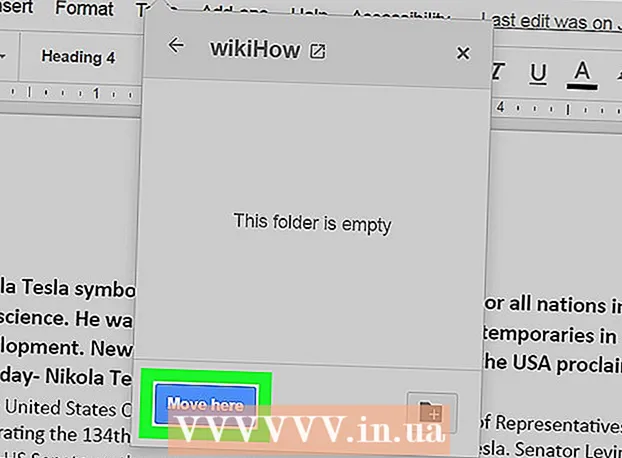Муаллиф:
Randy Alexander
Санаи Таъсис:
25 Апрел 2021
Навсозӣ:
1 Июл 2024

Мундариҷа
Агар дар шабака якчанд компютер мавҷуд бошад, новобаста аз кадом системаи амалиётӣ, шумо метавонед онҳоро аз фосилаи дур хомӯш кунед. Агар шумо Windows-ро истифода баред, ба шумо лозим аст, ки компютери ҳадафнок насб кунед, то ки шумо онро аз фосилаи дур хомӯш кунед. Пас аз ба охир расидани насб, шумо метавонед хомӯш кардани фосиларо дар ҳама гуна компютерҳо, аз ҷумла Linux иҷро кунед. Компютерҳои Mac-ро бо фармони оддии Terminal низ метавон аз масофа хомӯш кард.
Қадамҳо
Усули 1 аз 5: Фаъол кардани хидмати сабти фосилавӣ (Windows)
Дар компютери ҳадаф менюи Оғозро кушоед. Пеш аз он ки ягон компютери Windows-ро дар шабакаи дурдаст хомӯш кунед, ба шумо лозим аст, ки дар он компютер хизматрасонии дурдастро фаъол кунед. Ин амал дастрасии администраторро ба компютер талаб мекунад.
- Агар шумо хоҳед, ки Mac-и худро аз фосилаи дур хомӯш кунед, ба усули 4 нигаред.

Воридот.хизматрасониҳо.mscБа менюи Оғоз гузаред ва клик кунед↵ ворид кунед. Microsoft Management Console бо бахши "Хизматрасониҳо" боз мешавад.
Дар феҳристи хидматҳо "Феҳристи дурдаст" -ро пайдо кунед. Бо нобаёнӣ, ин рӯйхат бо тартиби алифбо фармоиш дода мешавад.
"Феҳристи дурдаст" -ро рост пахш кунед ва интихоб кунед "Хусусиятҳо". Равзанаи Хусусиятҳои хидмат кушода мешавад.

Аз менюи "Навъи оғоз" "Автоматӣ" -ро интихоб кунед. Сипас, тугмаи "OK" ё "Apply" -ро барои сабт кардани тағиротҳои худ пахш кунед.
Тугмаи Оғозро дубора клик кунед ва нависед "Сипар". Сипар Windows оғоз меёбад.
Пахш кунед "Ба барнома ё хусусият тавассути Сипар Windows иҷозат диҳед" (Ба барнома ё хусусият тавассути Сипар дар Windows иҷозат диҳед). Ин хосият дар тарафи чапи равзана ҷойгир аст.
Тугмаи "Тағир додани танзимот" -ро клик кунед. Шумо метавонед рӯйхати зеринро тағир диҳед.
Қуттии "Асбобҳои идоракунии Windows" -ро қайд кунед. Қуттии сутуни "Хусусӣ" -ро қайд кунед. таблиғ
Усули 2 аз 5: Хомӯш кардани компютерҳои дурдасти Windows
Фармони фавриро дар компютер кушоед. Шумо метавонед барномаи Хомӯшшавӣ барои идоракунии қатъкунии якчанд компютерҳои шабакаро истифода баред. Роҳи зудтарини кушодани ин барнома истифодаи фаврии фаврӣ мебошад.
- Дар Windows 8.1 ва 10 - тугмаи рости Windows-ро пахш кунед ва "Фармони фаврӣ" -ро интихоб кунед.
- Windows 7 ва қабл аз он - Аз менюи Оғоз "Дархости фармон" -ро интихоб кунед.
Воридот.хомӯш кардан / iва пахш кунед↵ ворид кунед. Хусусияти хомӯшкунии дурдаст дар равзанаи алоҳида оғоз меёбад.
Тугмаи "Илова кардан" -ро клик кунед. Ин ба шумо имкон медиҳад компютерҳоеро илова кунед, ки мехоҳед хомӯш кардани шабакаро идора кунед.
- То он даме, ки онҳо барои хомӯш кардани фосилавӣ танзим карда шуда бошанд, шумо метавонед шумораи зиёди компютерҳоро илова кунед.
Номи компютерро ворид кунед. Номи компютерро ворид кунед ва "OK" -ро пахш кунед, то онро ба рӯйхат илова кунед.
- Шумо метавонед номи компютерро дар равзанаи "Система" пайдо кунед (таркиби тугмаро пахш кунед ⊞ Ғолиб+Танаффус).
Имкониятҳои қатъро таъин кунед. Имкониятҳои зиёде мавҷуданд, ки шумо метавонед пеш аз фиристодани сигнали қатъ танзим кунед:
- Шумо метавонед хомӯш ё аз нав оғоз кардани компютерро интихоб кунед.
- Шумо метавонед корбаронро огоҳ кунед, ки компютери онҳо наздик аст, ки хомӯш шавад. Агар шумо донед, ки ягон каси дигар компютерро истифода мебарад, ин хосият тавсия дода мешавад. Шумо метавонед вақти намоиш додани огоҳиномаҳоро танзим кунед.
- Шумо метавонед сабабҳо ва шарҳҳоро дар поёни равзана илова кунед. Ин мундариҷа ба журнал илова карда мешаванд, ки ин хеле муҳим аст, агар дар компютер маъмурони зиёд дошта бошанд ё шумо мехоҳед амали худро баъдтар дида бароед.
Барои хомӯш кардани компютери мавриди ҳадаф "OK" -ро клик кунед. Компютери шумо фавран хомӯш мешавад ё пас аз ба итмом расидани вақти огоҳии танзимкардаатон хомӯш мешавад. таблиғ
Усули 3 аз 5: Хомӯш кардани компютерҳои дурдасти Windows дар Linux
Компютерро барои хомӯш кардани фосилавӣ омода созед. Барои омодагӣ ба қатъкунии дурдасти компютери Windows қадамҳои қисми якуми ин мақоларо иҷро кунед.
Суроғаи IP-и компютери худро ёбед. Шумо бояд суроғаи IP –и компютери мавриди ҳадафро донед, то битавонед онро тавассути компютери Linux хомӯш кунед. Якчанд роҳҳои муайян кардани ин вуҷуд доранд:
- Фармони фавриро дар компютери ҳадаф кушоед ва ворид кунед ipconfig. Суроғаеро ёбед.
- Саҳифаи конфигуратсияи роутерро кушоед ва ҷадвали мизоҷи DHCP-ро ҷустуҷӯ кунед. Ин ҷадвал ҳамаи дастгоҳҳои ба шабака пайвастшударо намоиш медиҳад.
Терминалро дар компютери Linux кушоед. Компютери Linux бояд дар ҳамон шабакае бо компютери Windows ҷойгир бошад, ки шумо мехоҳед аз масофа хомӯш кунед.
Samba насб кунед. Ин протокол бояд ба компютери Windows пайваст карда шавад. Фармони зерин Samba -ро дар Ubuntu насб мекунад:
- sudo apt-get install samba-common
- Барои идома додан ба насб аз шумо хоҳиш карда мешавад, ки калимаи раҳкушои компютери Linux-ро ворид кунед.
Фармони қатъкунии дурдастро иҷро кунед. Пас аз насби протоколи Samba, шумо метавонед фармони қатъро иҷро кунед:
- бастани шабакаи rpc -I Суроғаи IP -U корбар%гузарвожа
- Ба ҷои ин Суроғаи IP баробар ба суроғаи IP компютери мақсаднок (масалан: 192.168.1.25)
- Ба ҷои ин корбар бо истифода аз номи корбарии компютери Windows.
- Ба ҷои ин гузарвожа бо истифода аз пароли корбари компютери шумо дар Windows.
Усули 4 аз 5: Масро аз фосилаи дур хомӯш кунед
Терминалро дар дигар компютери Mac дар шабака кушоед. Терминал метавонад барои хомӯш кардани ҳама гуна компютерҳои Mac истифода шавад, ки шумо ба он администратор дар шабака дастрасӣ доред.
- Шумо метавонед Терминалро дар ҷузвдони Барномаҳо> Утилитаҳо пайдо кунед.
- Шумо метавонед ин корро дар компютери Windows бо истифодаи барномаи протоколи SSH ба монанди PuTTY барои пайваст шудан ба Mac тавассути хатти фармон иҷро кунед. Барои омӯхтани протоколи SSH (ба монанди PuTTY) дар Windows онлайн назар кунед. Пас аз пайвастшавӣ тавассути протоколи SSH, шумо метавонед ҳамон фармонҳоеро, ки дар Mac-и худ истифода мебаранд, истифода баред.
Воридот.сш номи корбар@адрес. Лутфан тағир диҳед номи корбар бо номи корбари компютери мақсаднок ва адрес ба суроғаи IP-и он компютер баробар аст.
- Шумо метавонед онлайн бештар дар бораи пайдо кардани суроғаи IP дар компютери Mac бубинед.
Вақте ки дархост карда мешавад, пароли корбари компютери мақсадноки Macро ворид кунед. Пас аз ворид кардани фармон ҳоло, аз шумо парол барои ин ҳисоби корбарӣ талаб карда мешавад.
Воридот.sudo / sbin / shutdown nowпас пахш кунед⏎ Бозгашт. Mac аз фосилаи дур хомӯш карда мешавад ва пайвастшавии SSH-и шумо бо компютери ҳадаф ба охир мерасад.
- Агар шумо хоҳед, ки компютери худро бозоғоз кунед, онро илова кунед -r баъдтар ворид шавед пӯшида шудан.
Усули 5 аз 5: Компютерҳои Windows 10-ро аз фосилаи дур хомӯш кунед
Дар ягон мизи корӣ клик кунед. Агар мизи корӣ фаъол нашуда бошад, ба шумо лозим аст, ки ба ҷои кушодани менюи хомӯш, барномаи фаъолро пӯшед. Боварӣ ҳосил кунед, ки мизи корӣ фаъол аст ва ҳамаи барномаҳои дигар пӯшида ё кам карда шудаанд.
Пахш кунед.Alt+F4ҳангоми воридшавии дурдаст. Агар Windows 10 Мизи кории дурдастро истифода баред, мебинед, ки дар менюи Ҳокимият ягон Хомӯшкунӣ вуҷуд надорад. Агар шумо хоҳед, ки компютери худро хомӯш кунед, шумо метавонед бо менюи нави Хомӯшкунии Windows идома диҳед.
Аз менюи афтанда "Хомӯш кардан" -ро интихоб кунед. Шумо инчунин метавонед имконоти дигарро, аз ҷумла "Бозоғоз", "Хоб" ва "Хуруҷ" -ро интихоб кунед.
Барои хомӯш кардани компютер "OK" -ро клик кунед. Азбаски шумо Мизи Дуриро истифода мебаред, пайвастшавӣ ба компютери мавриди ҳадаф гум мешавад. таблиғ
Маслиҳат
- Шумо наметавонед компютери касеро бидуни донистани маълумоти вуруди онҳо ё бе дастрасии маъмурон дар компютери худ аз як код хомӯш кунед.